运行内存,详细教您如何扩大电脑的运行内存
- 分类:win8 发布时间: 2018年05月02日 12:36:02
为电脑重装了系统,使用了一段时间后就会发现,电脑的内存会出现不够用的情况,从而导致我们的电脑各方面反应变慢,如果不买内存条,该如何简便的扩大内存空间呢?下面,小编给大伙分享扩大电脑的运行内存的操作方法。
用户反映开个机还要花几分钟的感觉真的让人无法忍受,随手在朋友圈上吐个槽,有时候刚装玩系统会出现运行内存过小,也有时候玩游戏,突然出现运行内存过小,无法进入游戏,之后崩溃,那么如何解决呢?下面,小编给大家讲解扩大电脑的运行内存的操作步骤。
如何扩大电脑的运行内存
首先鼠标右键点击“此电脑”,选择属性。
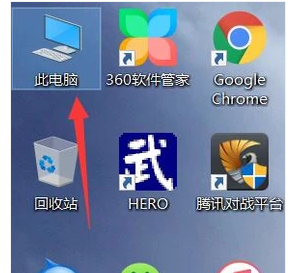
运行内存电脑图解-1
点击右边的“高级系统设置”。
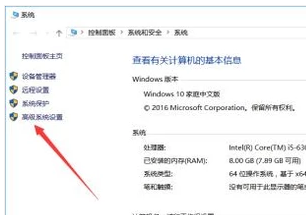
电脑内存电脑图解-2
选择顶部的“高级”,再点击“设置”。
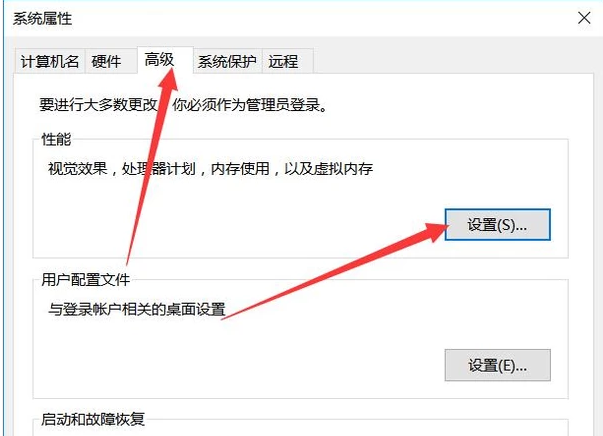
电脑内存电脑图解-3
然后继续选择“高级”,在虚拟内存哪里选择“更改”
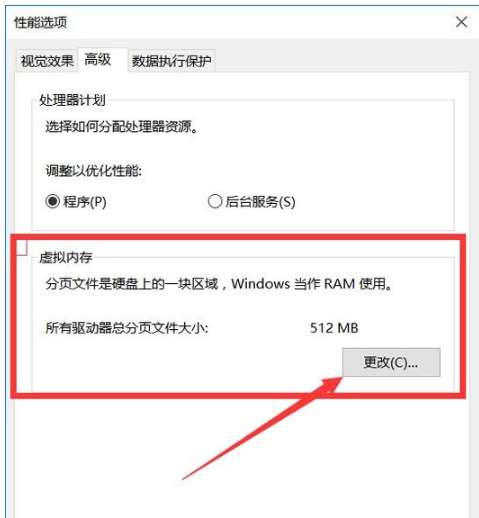
电脑电脑图解-4
取消“自动管理所有驱动器的分页文件大小”这里的勾选,然后勾选中“自定义大小”,就可以自行分配虚拟内存了!
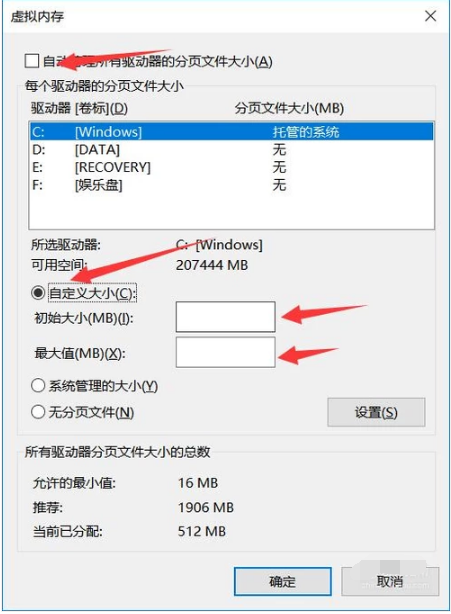
电脑内存电脑图解-5
在这里需要提醒的是,如果不是很懂虚拟内存怎么设置的话,最好是按照下面的推荐进行设置。
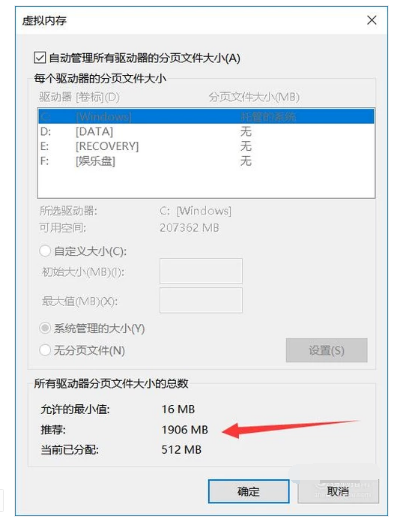
扩大运行内存电脑图解-6
以上就是扩大电脑的运行内存的操作步骤。
猜您喜欢
- 解答最新笔记本显卡天梯图分享..2019/04/09
- office2007密钥,详细教您激活office20..2018/04/13
- 华擎主板bios设置usb启动方法..2016/12/02
- windows7系统重装图文教程2017/03/02
- 口袋妖怪银魂黑屏原因以及解决方法..2021/02/22
- 该内存不能为written2016/11/01
相关推荐
- 电脑启动不了,详细教您怎么解决电脑启.. 2018-05-24
- 详细教您将u盘格式化的方法.. 2018-10-23
- win8专业版系统怎么激活 2022-03-10
- 手机相册在哪个文件夹,详细教您手机图.. 2018-03-14
- 系统之家win7旗舰版32精简版系统下载.. 2017-03-27
- U盘下载安装windows8系统的教程.. 2021-11-04




 粤公网安备 44130202001059号
粤公网安备 44130202001059号